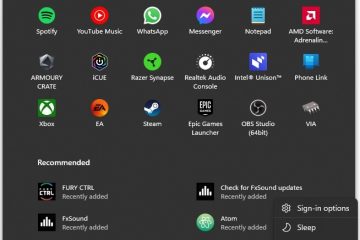É realmente muito inconveniente encontrar problemas de inicialização em seu PC com Windows 10 ou 11, pois isso tende a interferir no seu trabalho e na sua vida normal.
Felizmente, há uma variedade de ferramentas de reparo poderosas à sua disposição para ajudá-lo a recuperar seu computador.

Neste guia extenso, exploraremos as ferramentas gratuitas de reparo do Windows 11 mais poderosas e esclareceremos suas principais funcionalidades.
Tabela de conteúdo
O guia definitivo para ferramentas gratuitas de reparo do Windows 11
Parâmetros de teste
Backup de dados: Demos importância à segurança, salvando duplicatas de todos os dados vitais para evitar qualquer tipo de perda de dados. Fontes Oficiais: Todos os programas utilizados para testes foram instalados a partir de fontes oficiais com as versões mais recentes para garantir sua credibilidade. Teste de máquina virtual: Usamos uma máquina virtual para emular problemas de falha de inicialização, portanto nosso PC principal ficou intacto. Resolução de Problemas: Cada ferramenta foi usada para eliminar os problemas de inicialização e os resultados foram compilados e analisados.
O melhor software gratuito de reparo do Windows 11
Nossas principais opções de ferramentas gratuitas de recuperação do Windows 11 foram escolhidas após testes cuidadosos com base nas funções disponíveis, facilidade de uso, confiabilidade, opções de recuperação e suporte.
1. Reparo de inicialização do Windows – Solucionador de problemas integrado
Funcionalidade: O Reparo de inicialização do Windows é uma ferramenta stand-by que pode restaurar arquivos de sistema ausentes ou corrompidos durante o processo de inicialização. Compatibilidade: Windows 10 e 11 Facilidade de uso: Depois de se familiarizar com seus mecanismos, dominá-lo se torna mais gerenciável. Confiabilidade: execute diagnósticos automaticamente e corrija problemas comuns rapidamente. Opções de recuperação: Não é possível resolver apenas problemas relacionados ao software.
Como usar?
– Windows 10: Pressione `Win + I` > `Recuperação` > `Atualização e segurança` > ` Reinicie agora` > `Solucionar problemas` > `Opções avançadas` > `Reparo de inicialização`.
– Windows 11: `Ctrl + Alt + Del` > Bloquear > `Shift` + `Power` > `Shift` + `Reiniciar` > `Solucionar problemas` > `Opções avançadas` > `Reparo de inicialização`.
2. Mídia de instalação do Windows – ferramenta de reparo inicializável
 Funcionalidade: Oferece a opção de inicializar por USB ou DVD para recuperar os problemas de inicialização. Compatibilidade: Windows 10 e Windows 11 Facilidade de uso: Reverte-nos para etapas manuais através das configurações de BIOS/UEFI. Confiabilidade: Eficaz para problemas decorrentes de arquivos de sistema corrompidos ou ausentes. Opções de recuperação: ferramentas avançadas de recuperação e reparo de inicialização.
Funcionalidade: Oferece a opção de inicializar por USB ou DVD para recuperar os problemas de inicialização. Compatibilidade: Windows 10 e Windows 11 Facilidade de uso: Reverte-nos para etapas manuais através das configurações de BIOS/UEFI. Confiabilidade: Eficaz para problemas decorrentes de arquivos de sistema corrompidos ou ausentes. Opções de recuperação: ferramentas avançadas de recuperação e reparo de inicialização.
Como usar?
Você pode obter o arquivo ISO do Windows. (Windows 7, Windows 8.1, Windows 10, Windows 11) Crie um USB/DVD inicializável. Faça a inicialização do BIOS/UEFI a partir de USB. Escolha Recuperação Avançada > Solução de Problemas > Reparo de Inicialização.
3. EaseUS Partition Master – A ferramenta de gerenciamento de disco
 Funcionalidade: Ferramenta de gerenciamento de disco com recursos de HDD. Compatibilidade: Windows 10 e 11 Facilidade de uso: Interface fácil de usar e que pode acomodar alunos e usuários experientes. Confiabilidade: permite ver os resultados das alterações antes de aplicá-las e, assim, reduz a probabilidade de erros. Opções de recuperação: possui uma extensa lista de recursos relacionados ao HDD. Prós: Interface amigável, visualização instantânea das alterações e uma ampla variedade de recursos relacionados ao HDD. Contras: mais caro; Disco de inicialização do Linux por uma quantia adicional.
Funcionalidade: Ferramenta de gerenciamento de disco com recursos de HDD. Compatibilidade: Windows 10 e 11 Facilidade de uso: Interface fácil de usar e que pode acomodar alunos e usuários experientes. Confiabilidade: permite ver os resultados das alterações antes de aplicá-las e, assim, reduz a probabilidade de erros. Opções de recuperação: possui uma extensa lista de recursos relacionados ao HDD. Prós: Interface amigável, visualização instantânea das alterações e uma ampla variedade de recursos relacionados ao HDD. Contras: mais caro; Disco de inicialização do Linux por uma quantia adicional.
4. Paragon Hard Disk Manager – Gerenciador de HDD com backup sobressalente
 Funcionalidade: ferramenta de gerenciamento de disco e backup na nuvem. Compatibilidade: Windows 10 e 11 Facilidade de uso: Interface amigável para iniciantes. Confiabilidade: recursos competentes de backup e recuperação na nuvem. Opções de recuperação: concede a possibilidade de criar discos de recuperação baseados em USB ou CD. Prós: Interface de usuário limpa, configurações completas de gerenciamento de disco, backups na nuvem. Contras: sistema operacional Windows e perigo de tempo não confiável.
Funcionalidade: ferramenta de gerenciamento de disco e backup na nuvem. Compatibilidade: Windows 10 e 11 Facilidade de uso: Interface amigável para iniciantes. Confiabilidade: recursos competentes de backup e recuperação na nuvem. Opções de recuperação: concede a possibilidade de criar discos de recuperação baseados em USB ou CD. Prós: Interface de usuário limpa, configurações completas de gerenciamento de disco, backups na nuvem. Contras: sistema operacional Windows e perigo de tempo não confiável.
5. 4DDiG Windows Boot Genius: um criador de USB inicializável
 Funcionalidade: Ferramenta completa para tratamento de erros de inicialização do Windows. Compatibilidade: Windows 10 e 11 Facilidade de uso: Fornece instruções passo a passo e instruções em vídeo. Confiabilidade: O software pode ser usado para corrigir vários problemas de inicialização. Opções de recuperação: cria um disco de recuperação para recuperação rápida. Prós: corrige todos os tipos de erros de inicialização, mostra tutoriais de instruções e cria um disco inicializável em um piscar de olhos. Contras: Por outro lado, há ocasiões de suporte instável e desalinhamentos nas políticas de reembolso.
Funcionalidade: Ferramenta completa para tratamento de erros de inicialização do Windows. Compatibilidade: Windows 10 e 11 Facilidade de uso: Fornece instruções passo a passo e instruções em vídeo. Confiabilidade: O software pode ser usado para corrigir vários problemas de inicialização. Opções de recuperação: cria um disco de recuperação para recuperação rápida. Prós: corrige todos os tipos de erros de inicialização, mostra tutoriais de instruções e cria um disco inicializável em um piscar de olhos. Contras: Por outro lado, há ocasiões de suporte instável e desalinhamentos nas políticas de reembolso.
Conclusão
Não importa se você está lidando com um problema relacionado ao seu sistema Windows 10 ou 11, esses utilitários de reparo gratuitos oferecerão uma solução confiável e deixarão seu computador funcionando e funcionando. funcionando normalmente.
Desde ferramentas integradas, como Reparo de Inicialização e Mídia de Instalação do Windows, até softwares de terceiros, como EaseUS Partition Manager, Paragon Hard Disk Manager ou 4DDiG Windows Boot Genius, há atendem a todas as necessidades dos usuários.
Além dos integrados, os produtos de terceiros podem funcionar melhor fornecendo uma interface mais amigável para o usuário e também recursos adicionais.
Por outro lado, ambos são capazes de resolver problemas de inicialização, o que garante um funcionamento suave e contínuo dos carros, sem interrupções.
Estamos otimistas de que este guia ajudará na seleção da ferramenta de reparo apropriada para o seu PC com Windows 11. Se você tiver uma ferramenta favorita ou alguma dúvida, compartilhe-a na seção de comentários.
Leitura adicional: